Inhaltsverzeichnis
Ausschreibung
Ausschreibungs-LV erstellen
Legen Sie in der Projektverwaltung wie gewohnt Auftraggeber, Projekt, ggf. Objekt und Leistungsverzeichnis an. Beachten Sie bei der LV-Erstellung folgende Besonderheiten:
Bieterpreiserfassung
Taglohnpositionen und Zuschläge auf Hierarchiestufen werden bei der Bieterpreiserfassung nicht unterstützt. Nutzen Sie hierfür Standardpositionen mit entsprechender Beschreibung.
Elektronischer Datenaustausch
Planen Sie einen elektronischen Datenaustausch, nehmen Sie bitte in den LV-Grunddaten die erforderlichen Einstellungen (OZ-Schema für GAEB – Ausgabe bzw. REB-konforme Mengennachweise etc.) vor.
Bietertextergänzungen
In den Positionstexten können Sie Bietertextergänzungen (z.B. für Herstellerangaben) einfügen, die vom Bieter auszufüllen sind. Stellen Sie dazu den Cursor an die gewünschte Stelle im Positionstext, öffnen das Kontextmenü über die rechte Maustaste und wählen den Eintrag Textergänzung einfügen.
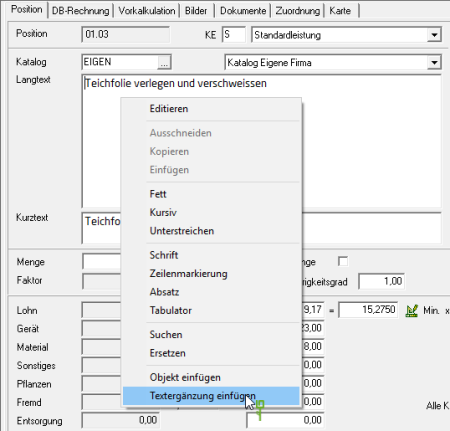
Geben Sie vor, welche Eintragungen vom Bieter zu vervollständigen sind.
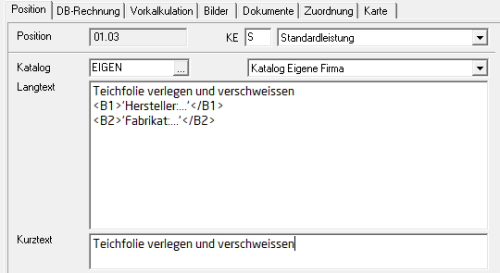
Ausschreibung drucken
Innerhalb der LV-Bearbeitung wählen Sie im Menü Drucken den Eintrag Ausschreibung.
Folgendes Druckmenü wird geöffnet.
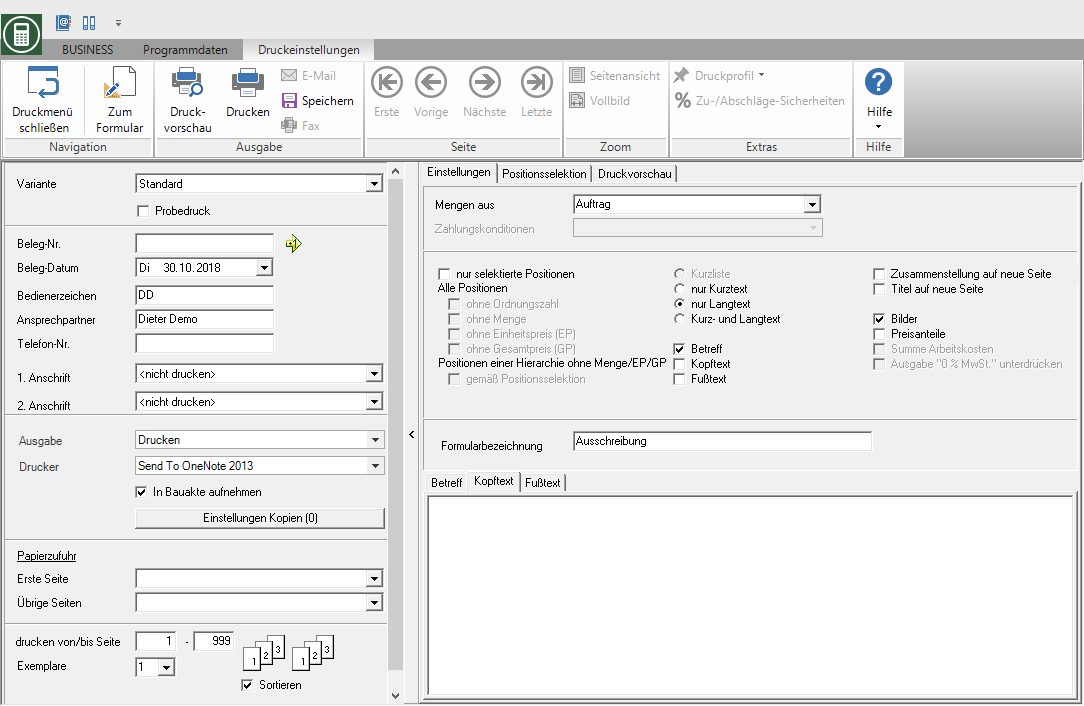
Druckeinstellungen
Nehmen Sie folgende Einstellungen vor:
Variante
Für jedes Formular können Sie mit Hilfe des Designers verschiedene Druckvarianten gestalten. Beim ersten Öffnen des Druckmenüs ist die Variante vorbelegt, die Sie zum Formular Ausschreibung eingestellt haben. Durch Klicken auf  wählen Sie die Variante aus, die Sie für den Ausdruck verwenden möchten.
wählen Sie die Variante aus, die Sie für den Ausdruck verwenden möchten.
Probedruck
Diese Option ermöglicht einen Info-Ausdruck des Formulars. Durch einen Probedruck werden keinerlei Einträge oder Verbuchungen vorgenommen. Um zu verhindern, dass ein Probedruck als offizielles Dokument weitergegeben wird, wird der Ausdruck in der Formularbezeichnung als Probedruck gekennzeichnet. Probedrucke werden nicht in der DATAflor Bauakte abgelegt.
Beleg-Nr.
Um bei späteren Rückfragen eine genaue Differenzierung zwischen diesem und anderen Exemplaren vornehmen zu können, kann hier eine Belegnummer vergeben werden. Übernehmen Sie die nächste freie Nummer des Nummernkreises durch Klicken auf  oder tragen eine Belegnummer manuell ein.
oder tragen eine Belegnummer manuell ein.
Beleg-Datum
Das Programm belegt alle Datumsfelder automatisch mit dem Systemdatum vor. Dies kann manuell jederzeit verändert werden. Durch Klicken auf  wird ein Kalender geöffnet, der die Datumsauswahl erleichtert.
wird ein Kalender geöffnet, der die Datumsauswahl erleichtert.
Bedienerzeichen
Das Bedienerzeichen sollte ein Kürzel aus dem Namen des Mitarbeiters sein, der für dieses LV verantwortlich ist. Das können z.B. die ersten beiden Buchstaben des Nachnamens oder die Initialen des Mitarbeiters sein. Das Programm trägt hier das Bedienerzeichen des angemeldeten Benutzers ein, das im Adress-Manager in den Benutzerdaten hinterlegt ist.
Ansprechpartner
Hier sollte der komplette Name des Mitarbeiters eingetragen werden, der Ansprechpartner bei allen Rückfragen ist. Das Programm trägt hier den Namen des angemeldeten Benutzers ein, der im Adress-Manager in den Benutzerdaten hinterlegt ist.
Telefon-Nr.
Hat dieser Mitarbeiter eine eigene Durchwahl und es soll verhindert werden, dass der Kunde bei Rückfragen erst über die Telefonzentrale gehen muss, kann hier die direkte Durchwahl des Mitarbeiters ausgedruckt werden. Das Programm trägt hier die Telefon-Nr. des angemeldeten Benutzers ein, die im Adress-Manager in den Benutzerdaten hinterlegt ist.
Definieren Sie im Programmparameter Vorbelegung Bearbeiter in LV-Ausdrucken, ob die Felder Bedienerzeichen, Ansprechpartner und Telefon-Nr. mit den Daten des angemeldeten Benutzers oder des Verkäufers/Bauleiters, der für das LV eingetragen ist, vorbelegt sind.
1. Anschrift
Durch Klicken auf  wählen Sie die Anschrift aus, an die Sie die Ausschreibung richten möchten. Standardmäßig ist die Option <nicht drucken> eingestellt, so dass die Ausschreibung ohne Anschrift gedruckt wird.
wählen Sie die Anschrift aus, an die Sie die Ausschreibung richten möchten. Standardmäßig ist die Option <nicht drucken> eingestellt, so dass die Ausschreibung ohne Anschrift gedruckt wird.
2. Anschrift
Für die 2. Anschrift ist standardmäßig <nicht drucken> voreingestellt. Falls Sie eine 2. Anschrift wählen möchten, übernehmen Sie diese aus dem Listenfeld.
Die Adressen werden zum LV auf dem Register Adressen eingegeben. Sie können zu einem Projekt weitere Projektadressen hinzufügen, die Ihnen dann im Listenfeld zur Auswahl angezeigt werden.
Ausgabe
Durch Klicken auf  , wählen Sie, ob Sie die Ausschreibung drucken oder als Fax oder E-Mail versenden möchten. Nach Öffnen der Druckvorschau können Sie den Ausdruck zudem als Datei speichern.
, wählen Sie, ob Sie die Ausschreibung drucken oder als Fax oder E-Mail versenden möchten. Nach Öffnen der Druckvorschau können Sie den Ausdruck zudem als Datei speichern.
Drucker
Durch Klicken auf  wählen Sie den Drucker, den Sie für den Ausdruck verwenden möchten. Es stehen nur Drucker zur Auswahl, die unter Windows installiert sind. Standardmäßig ist der Drucker eingestellt, den Sie zur gewählten Druckvariante hinterlegt haben. Des Weiteren steht Ihnen für den Ausdruck unterschiedlicher Exemplare die Funktion Erweiterte Einstellungen zur Verfügung.
wählen Sie den Drucker, den Sie für den Ausdruck verwenden möchten. Es stehen nur Drucker zur Auswahl, die unter Windows installiert sind. Standardmäßig ist der Drucker eingestellt, den Sie zur gewählten Druckvariante hinterlegt haben. Des Weiteren steht Ihnen für den Ausdruck unterschiedlicher Exemplare die Funktion Erweiterte Einstellungen zur Verfügung.
In Bauakte aufnehmen
Haben Sie eine Lizenz für die DATAflor Bauakte, können Sie die Ausschreibung als PDF-Dokument abspeichern.
Papierzufuhr
Bietet Ihr Drucker mehrere Papierschächte an, wählen Sie durch Klicken auf  den Schacht, aus dem das Papier für den Ausdruck verwendet wird. Standardmäßig ist die Schachtauswahl eingestellt, die Sie zur gewählten Druckvariante hinterlegt haben.
den Schacht, aus dem das Papier für den Ausdruck verwendet wird. Standardmäßig ist die Schachtauswahl eingestellt, die Sie zur gewählten Druckvariante hinterlegt haben.
drucken von/bis Seite
Hier können Sie die auszudruckenden Seiten vorgeben. Wenn Sie das gesamte LV drucken wollen, nehmen Sie bitte in diesem Feld keine Änderungen vor.
Exemplare
Benötigen Sie mehrere Kopien der Ausschreibung, tragen Sie hier die gewünschte Anzahl ein.
Sortieren
Es steht die Funktion des Gruppierens für LV-Ausdrucke zur Verfügung. Die Ausgabe von mehreren Exemplaren einer Ausschreibung kann wahlweise sortiert (Seite 1,2,3,..; Seite 1,2,3,…) oder gruppiert (Seite 1,1,1; Seite 2,2,2; Seite 3,3,3; Seite…..) erfolgen.
Registerkarte Einstellungen
Aktivieren Sie die jeweilige Option durch Setzen des Häkchens  .
.
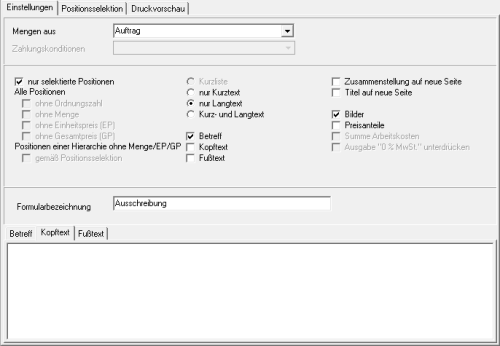
nur selektierte Positionen
Es werden nur die Positionen, die auf der Registerkarte Positionsselektion ausgewählt wurden, gedruckt.
nur Kurztext drucken
Kurz- und Langtext können Sie unabhängig voneinander erfasst werden. Wählen Sie diese Option, um nur die Kurztexte zu drucken.
Im Programmparameter Anzahl Zeilen Langtext kopieren in Kurztext legen Sie fest, wie viele Zeilen des Langtextes automatisch in den Kurztext kopiert werden, wenn zur Position nur Langtext vorhanden ist.
nur Langtext
Kurz- und Langtext können Sie unabhängig voneinander erfassen. Wählen Sie diese Option, um nur die Langtexte zu drucken.
Kurz- und Langtext
Kurz- und Langtext können Sie unabhängig voneinander erfassen. Wählen Sie diese Option, um im Ausdruck beide Texte zu verwenden.
Betreff / Kopftext /Fußtext
Die auf den Registerkarten Betreff, Kopftext bzw. Fußtext eingetragenen Texte werden mit ausgegeben.
Zur Textgestaltung steht Ihnen ein Editor sowie Textvariablen, die automatisch vom Programm gefüllt werden, zur Verfügung.
Zusammenstellung auf neue Seite
Die Zusammenstellung der Hierarchiesummen wie auf eine separate Seite gedruckt.
Im Programmparameter Zusammenstellung immer auf neue Seite drucken können Sie festlegen, dass diese Option beim ersten Öffnen des Druckmenüs vorbelegt ist.
Hierarchie auf neue Seite
Aus optischen Gründen kann bei einem Titelwechsel eine neue Seite begonnen werden.
Bilder
Die auf der Registerkarte Bilder zur Position/Hierarchie hinzugefügten und für den Ausdruck selektierten Bilder werden je Position zwischen Leistungsbeschreibung und Mengen/Preis-Zeile gedruckt.
Preisanteile ausweisen
Der Ausdruck erfolgt mit Ausweisung der Preisanteile.
Formularbezeichnung
Beim ersten Öffnen des Druckmenüs wird die Formularbezeichnung vorbelegt, die Sie im Formular-Manager zum Formular Ausschreibung hinterlegt haben. Um für den Ausdruck eine abweichende Formularbezeichnung zu verwenden, tragen Sie die Bezeichnung hier ein.
Registerkarte Positionsselektion
Alle Positionen und Hierarchien des LV sind mit Positionsnummer, Positionskennzeichen, Kurztext, Menge und Mengeneinheit aufgelistet.
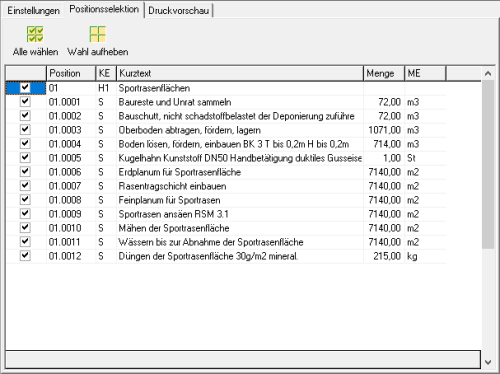
Positionsselektion
Zum Markieren der Positionen, die Sie ausdrucken möchten, setzen Sie in der ersten Spalte vor die Position ein  . Setzen Sie vor eine Hierarchiestufe ein
. Setzen Sie vor eine Hierarchiestufe ein  , werden alle untergeordneten Positionen ausgewählt. Für eine schnelle Selektion der Positionen stehen zudem über
, werden alle untergeordneten Positionen ausgewählt. Für eine schnelle Selektion der Positionen stehen zudem über  und
und  die Funktionen Alle wählen sowie Wahl aufheben zur Verfügung.
die Funktionen Alle wählen sowie Wahl aufheben zur Verfügung.
Druckvorschau und Drucken
Nachdem Sie alle notwendigen Angaben für Ihren Ausdruck vorgenommen haben, klicken Sie im Menü Druckeinstellungen auf  , um eine Druckvorschau anzusehen und die Funktionen für die Layoutgestaltung Ihres Ausdruckes zu nutzen. An den Drucker senden Sie den Ausdruck durch Klicken auf
, um eine Druckvorschau anzusehen und die Funktionen für die Layoutgestaltung Ihres Ausdruckes zu nutzen. An den Drucker senden Sie den Ausdruck durch Klicken auf  oder verwenden alternativ die Tastenkombination Strg + P.
oder verwenden alternativ die Tastenkombination Strg + P.
Beispielausdruck:
erste Seite
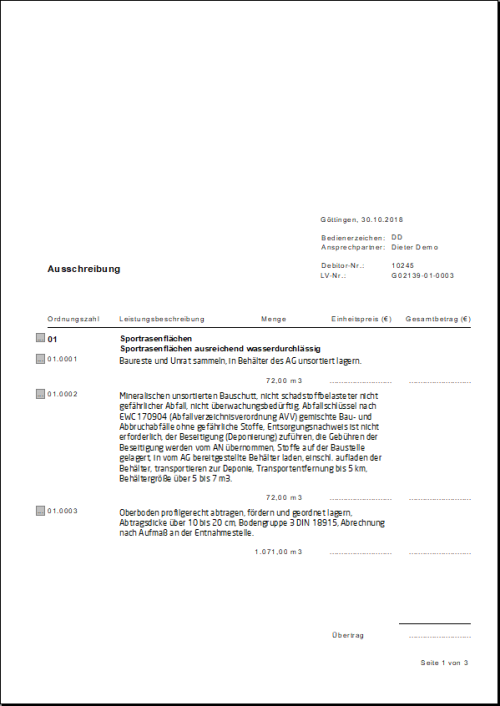
letzte Seite
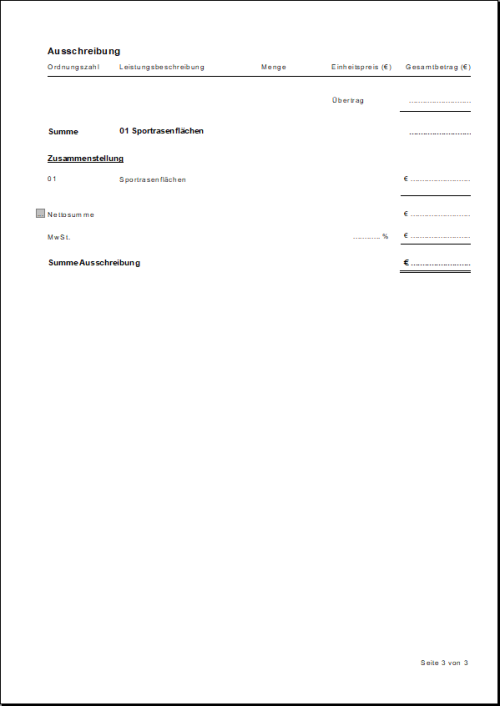
Zur individuellen Gestaltung Ihrer Ausschreibungen stehen Ihnen folgende Programmparameter zur Verfügung:
- Vorgabe Zeichensatz
- Vorgabe Schriftgröße
- Eingabebreite Betreff
- Eingabebreite Kopf-/Fußtext
- Eingabebreite Positionstext
- Text Überschrift der Spalten
- Überschriftszeile drucken (Angebot)
- Abstand zwischen Text und Preis (Blankette)
- Fettdruck Titel und Titelsummen
